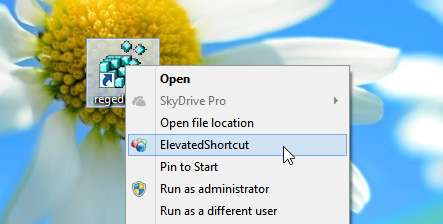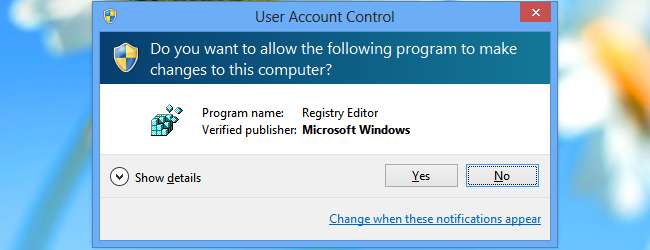
कई अनुप्रयोग हैं, जिन्हें लॉन्च करते समय, UAC (उपयोगकर्ता खाता नियंत्रण) चेतावनी प्रदर्शित की जाती है। ऐसे कारण हैं कि यह सुरक्षा उपाय एक अच्छा विचार है, लेकिन यह बेहद परेशान करने वाला भी हो सकता है। ElevatedShortcut आपको चेतावनी को बायपास करने वाले शॉर्टकट बनाने देता है।
अतीत में हमने देखा है कि आप कैसे हो सकते हैं UAC संकेतों से बचने के लिए मैन्युअल रूप से शॉर्टकट बनाएं , तथा शॉर्टकट बनाएं जो एप्लिकेशन को व्यवस्थापक के रूप में चलाने की अनुमति देते हैं .
हमने यह भी देखा है कि आप किस तरह से जा सकते हैं विंडोज 8 में उपयोगकर्ता खाता नियंत्रण पूरी तरह से अक्षम करना . ElevatedShortcut एक त्वरित तरीके से शॉर्टकट बनाने का एक तरीका प्रदान करता है जिसे आपको बिना रुके विश्वसनीय अनुप्रयोगों को लॉन्च करने की आवश्यकता है।
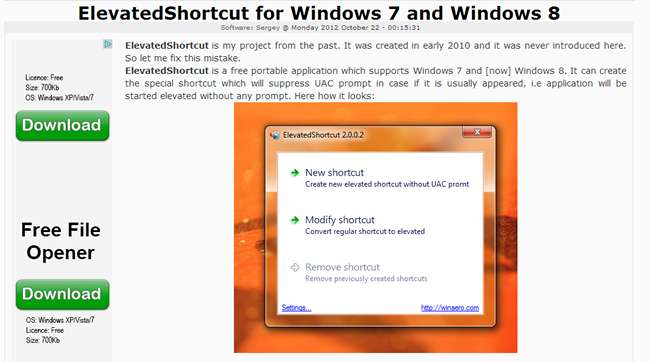
यह मुफ्त ऐप विंडोज 7 और 8 दोनों के साथ इस्तेमाल किया जा सकता है, और इससे डाउनलोड किया जा सकता है WinAero । चूंकि यह एक पोर्टेबल ऐप है, इसलिए इसे इंस्टॉल करने की आवश्यकता नहीं है।
आपके द्वारा डाउनलोड की गई ज़िप फ़ाइल को निकालने के बाद, उस फ़ोल्डर को खोलें जो आपके द्वारा उपयोग किए जा रहे Windows के संस्करण से मेल खाता है और ElevatedShortcut.exe पर डबल क्लिक करें।
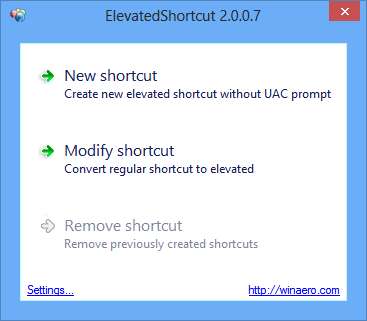
Ll नया शॉर्टकट ’पर क्लिक करें और फिर उस प्रोग्राम पर नेविगेट करने से पहले आप यूएसी लॉन्च करना चाहते हैं, या निष्पादन योग्य का पथ और नाम टाइप करें।
यदि आपको किसी विशेष पैरामीटर के साथ एप्लिकेशन चलाने की आवश्यकता है, तो इन्हें ‘कमांड लाइन’ फ़ील्ड में जोड़ा जा सकता है। चुनें कि शॉर्टकट कहां बनाया जाना चाहिए और फिर ठीक पर क्लिक करें।
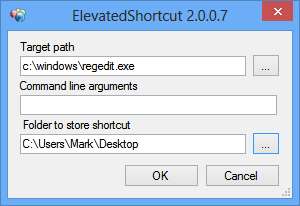
जब शॉर्टकट बनाया गया है तो ओके पर क्लिक करें और उसकी उपस्थिति की तुलना नियमित शॉर्टकट से उसी निष्पादन योग्य से करें।
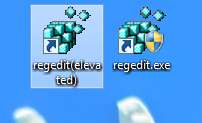
यदि आपके पास नियमित शॉर्टकट की एक श्रृंखला है जिसे आप परिवर्तित करना चाहते हैं, तो वे अब UAC चेतावनी नहीं देते हैं, तो आप ElevatedShortcut में 'संशोधित शॉर्टकट' पर क्लिक करके ऐसा कर सकते हैं। एक मानक .lnk फ़ाइल का चयन करें और यह आपके लिए परिवर्तित हो जाएगा।
टूल में आपके द्वारा बनाए गए किसी भी शॉर्टकट को जल्दी से हटाने का एक तरीका भी शामिल है - महान अगर आप तय करते हैं कि वे एक सुरक्षा जोखिम पैदा करते हैं यदि अन्य लोग आपके कंप्यूटर का उपयोग कर रहे हैं। मुख्य स्क्रीन पर 'शॉर्टकट निकालें' पर क्लिक करें और आप आवश्यकतानुसार एक या कई शॉर्टकट हटा सकते हैं।
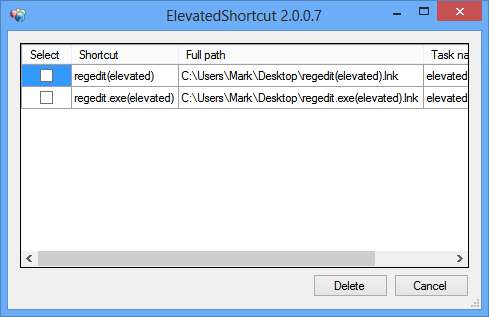
मौजूदा शॉर्टकट से एलिवेटेड शॉर्टकट बनाने का एक और तरीका एलेवेटेडशॉर्टकट के संदर्भ मेनू प्रविष्टि को सक्षम करना है। प्रोग्राम विंडो के नीचे स्थित सेटिंग लिंक पर क्लिक करें और फिर ओके पर क्लिक करने से पहले ’एक्सप्लोरर संदर्भ मेनू में जोड़ें’ पर टिक करें। यदि आप मेनू आइटम को हर समय प्रदर्शित होने से रोकना चाहते हैं, तो ठीक क्लिक करने से पहले आपको only केवल SHIFT कुंजी के साथ दिखाएँ ’पर भी टिक करना चाहिए।
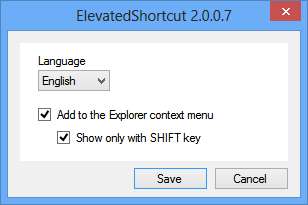
इस विकल्प के सक्षम होने पर, आप मौजूदा शॉर्टकट (या Shift और राइट क्लिक) पर राइट क्लिक कर सकते हैं और जब ElevatedShortcut विकल्प क्लिक किया जाता है तो आपको एक नया शॉर्टकट बनाने के माध्यम से निर्देशित किया जाएगा।